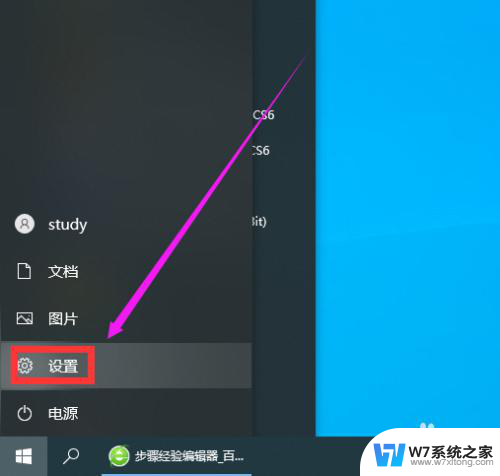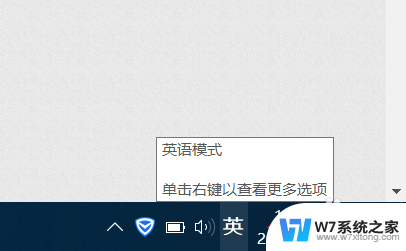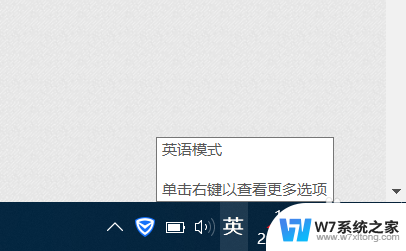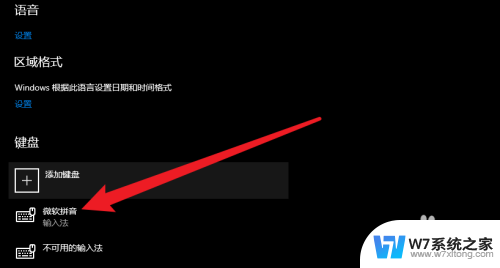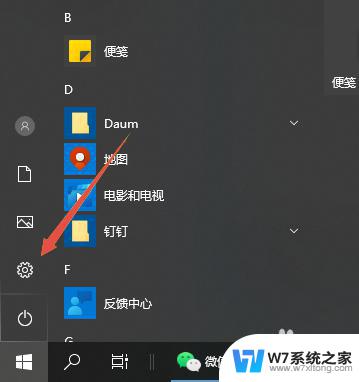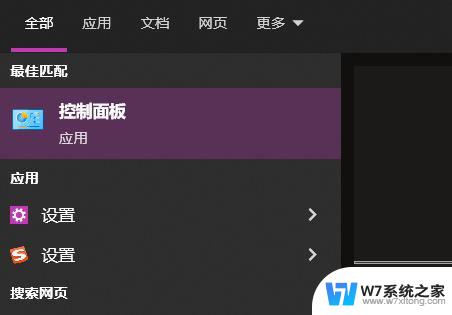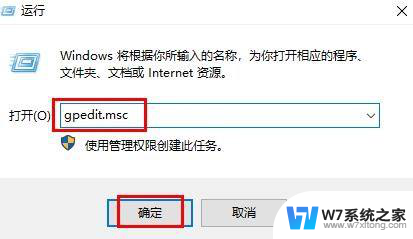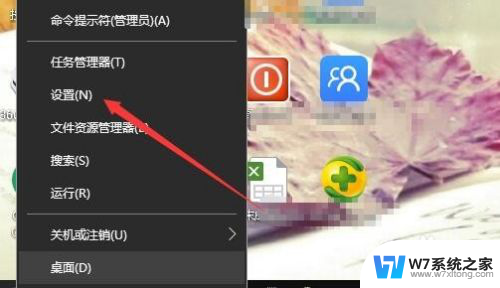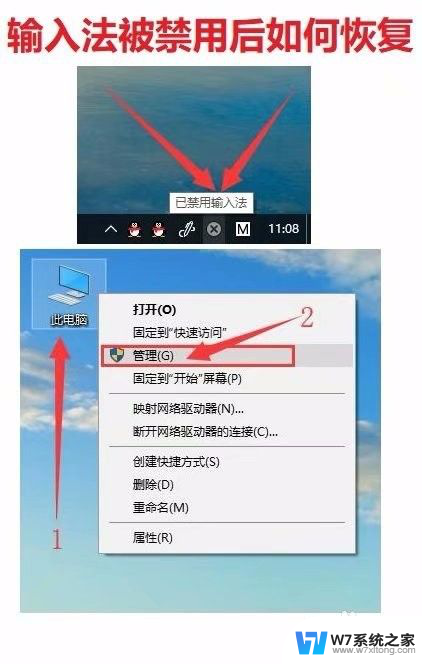win10怎么禁用微软拼音 win10禁用微软拼音输入法的步骤
更新时间:2024-08-06 08:41:26作者:xiaoliu
Win10系统自带的微软拼音输入法在日常使用中可能会给一些用户带来困扰,比如输入法切换不方便、占用系统资源等问题,有些用户希望禁用微软拼音输入法。不过要禁用微软拼音输入法并不是一件复杂的事情,只需要按照一定的步骤进行操作即可。接下来让我们一起来看看如何禁用Win10系统的微软拼音输入法。
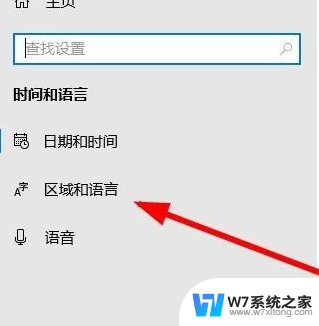
1、在win10桌面的右下角,在任务栏中点击输入法图标。选择【语言首选项】;
2、进入语言设置之后,在右侧下滑点击【中文】,选择【选项】;
3、然后下滑,找到“键盘”。点击【微软拼音】,选择【删除】一项;
4、最后,右下角的输入法图标就会消失。只显示当前输入法的中/英文状态。
以上是如何禁用微软拼音的全部内容,如果有不清楚的用户可以参考以上步骤进行操作,希望能对大家有所帮助。